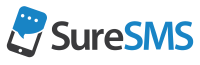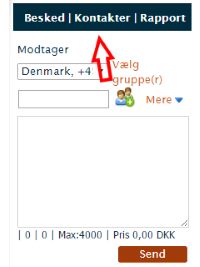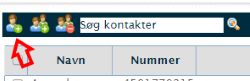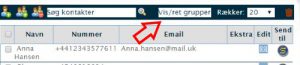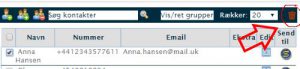Tilføj, ret og slet kontakter
I vores web portal er det muligt at arbejde helt fleksibels med dine kontakter. Du kanfrit tilføje, rette og slette kontakter både fra din adressebog eller fra dine grupper. Her på siden kan du finde vejledningerne til hvordan.
Vejledning: Tilføj kontakt til adressebog / gruppe
1. Log ind på hjemmesiden med telefonnummer og kodeord
2. Klik på menu baren “Kontakter” i venstre side af dit skærmbillede. Dine kontakter og en kontaktmenu vil nu komme frem i skærmbilledets højre side.
3. Klik på “Tilføj kontakter” ikonet til venstre i menuen
4. Udfyld formularen i pop-up menuen med navn, land , mobilnummer og e-mail.
5. Obs! Skal kontaktten også tilføjes til en gruppe vælges gruppen også her.(Du kan senere tilføje kontakten til en gruppe ved at sætte et flueben i kontakten og vælge evt. grupper i drop dpwn-menuen “tilføj til gruppe”.
6. Klik på den orange knap” Gem og Luk”. Kontakten er nu gemt i din adressebog / gruppe.
Vejledning: Ret kontakt i adressebog
1. Log ind på hjemmesiden med telefonnummer og kodeord
2. Klik på ikonet “Kontakter” i venstre side af dit skærmbillede. Dine kontakter vil nu komme frem i skærmbilledets højre side.
3. Klik på det lyseblå ikon “Ret kontakter” til højre for den kontakt, du ønsker at redigere.
4. Ret kontaktoplysningerne i pop-up menuen og tryk “Edit” på den orange knap. Din kontakt er nu rettet og gemt.
Du kan vælge at fjerne en kontakt fra en gruppe eller at fjerne kontakten helt. Hvis kontakten er i flere grupper, kan du fjerne kontakten fra en enkelt grupper, men du kan også slette kontakten helt, og dermed fjerne kontakten fra alle grupper.
Vejledning: Tilføj / Slet kontakt fra en gruppe
1. Log ind på hjemmesiden med telefonnummer og kodeord
2. Klik på ikonet “Kontakter” i venstre side af dit skærmbillede. Dine kontakter vil nu komme frem i skærmbilledets højre side.
3. sæt et flueben ud for den kontakt, du ønsker at redigere.
4. Ønsker du at tilføje / slette kontakten til eller fra en gruppe, klikker du på dropdownmenuen “vis / ret grupper” øverst i kontaktmenuen.
5. Vælg den gruppe, som du ønsker at tilføje eller fjerne kontakten fra.
Vejledning: Slet kontakt permanent fra adressebog
1. Log ind på hjemmesiden med telefonnummer og kodeord
2. Klik på ikonet “Kontakter” i venstre side af dit skærmbillede. Dine kontakter vil nu komme frem i skærmbilledets højre side.
3. Sæt et flueben til venstre udfor for kontakten, som du ønsker at slette fra adressebogen.
4. klik på den brune skraldespand i øverste højre hjørne.
5. Sig ja til at slette kontakten.
OBS!
Importerer du dine kontakter ved hjælp af en fil, er opgaven lidt mere kompliceret. Når du importerer kontakter, skal SureSMS have at vide, om du importerer ALLE dine kontakter, eller om vi skal tilføje flere data til de kontakter, du tidligere har sendt. Hvis dine kontakter er i flere filer, anbefaler vi, at du sletter kontakten fra både din fil og fra SureSMS. Har du alle dine kontakter i samme fil, kan du, når du importere, bede SureSMS om at slette alle kontakter, inden du importerer på ny.